- 详情
软件介绍
WampServer中文版是一款集成了Apache Web服务器、PHP解释器和MySQL数据库的软件,旨在为Windows用户提供便捷的开发环境。它能够省去开发人员繁琐的配置过程,使他们能够将更多时间和精力投入到实际开发中。WampServer自动安装了开发Web应用程序所需的所有组件,使用起来非常直观。用户无需修改任何设置文件即可对服务器进行优化。WampServer提供32位和64位两个版本,并且免费提供下载(遵循GPL许可)。WampServer 3不支持Windows Vista和Windows Server 2008操作系统。
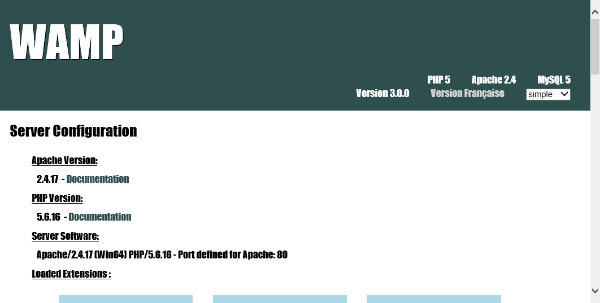
WampServer软件安装
1.在本站下载安装压缩包之后解压点击安装文件并选择语言为English即可
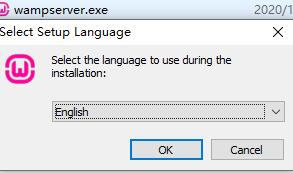
2.这是适合64位系统的安装包,如果自己的系统是32位则不能安装
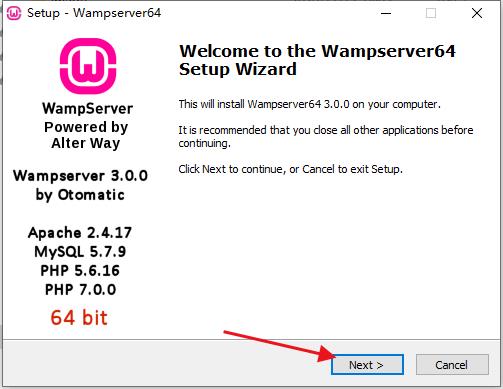
3.选择"我同意条款中的协议即可",点击下一步继续安装
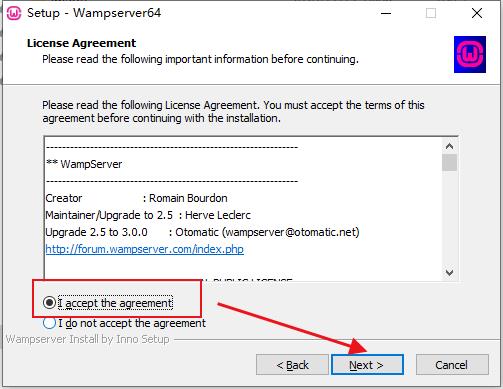
4.提示阅读重要信息不必理会,点击"Next"继续安装
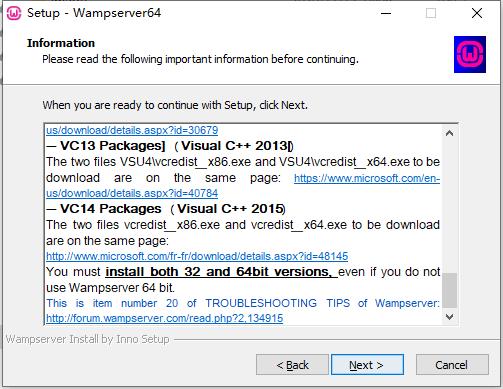
5.选择默认安装路径即可(提示:安装路径中最好不要带中文)
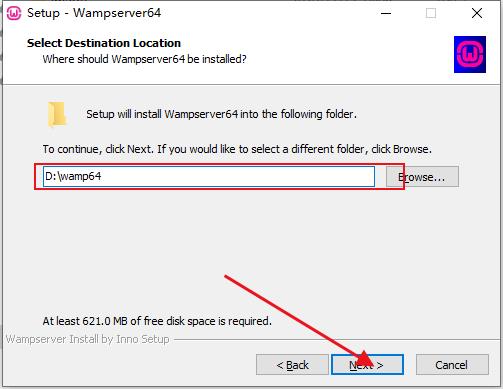
6.会自动创建一个名为"Wampserver64"文件夹,点击下一步
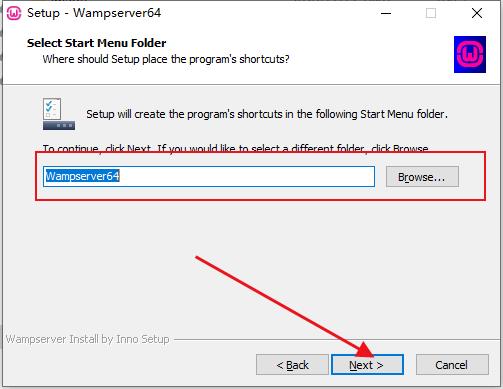
7.点击是即可
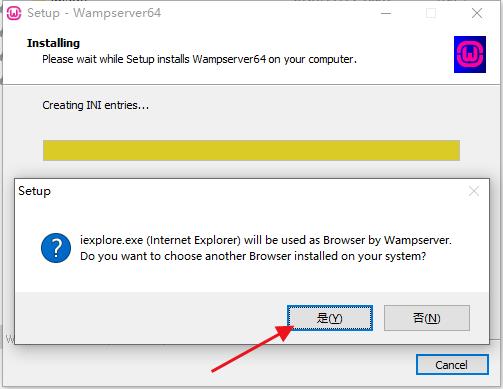
8.完成安装向导
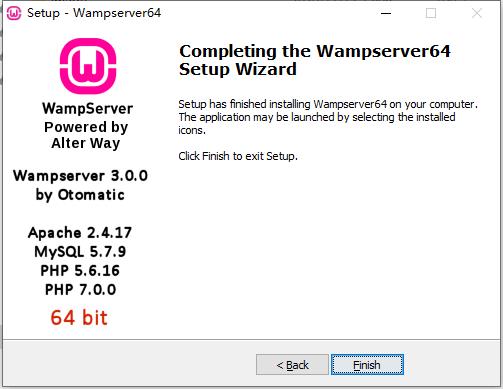
WampServer的使用
1.WampServer安装完成之后运行,在电脑的系统托盘(右下角)处出现这个图标(下图)
红色代表服务全部关闭,橙色代表部分服务开启,绿色代表全部开启

2.鼠标右键单击出现下图,点击language可将语言切换为简体中文
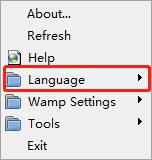
3.鼠标左键单击打开菜单点击localhost
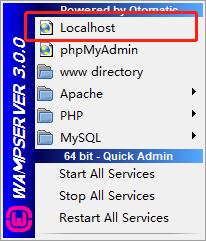
出现下图表示可以正常使用

4.修改默认80端口(80端口很容易起冲突,如果安装了其他的服务器软件的话)
鼠标左键单击右下角图标,点击Apache点击httpd.conf,Ctrl+F查找Listen就可以看到80端口了修改即可
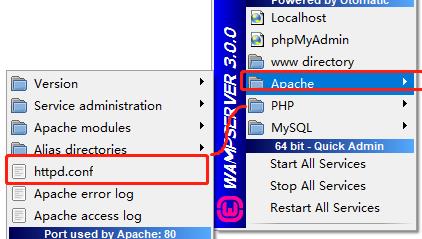
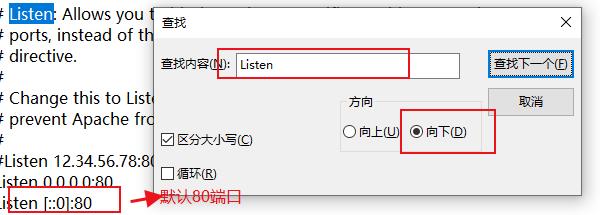
5.想修改phpmyadmin的密码也很简单,在当前界面(换了样式而已)点击phpmyadmin
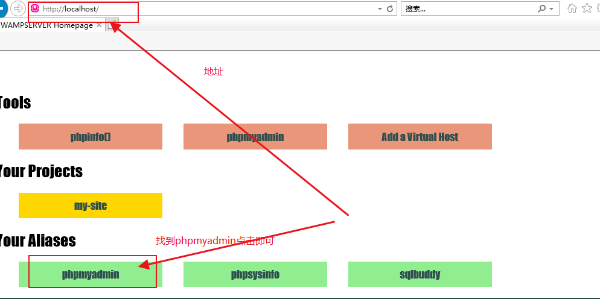
默认密码为root输入就可以直接登录了

如下图所示点击用户账户,找到登录的账户并修改权限
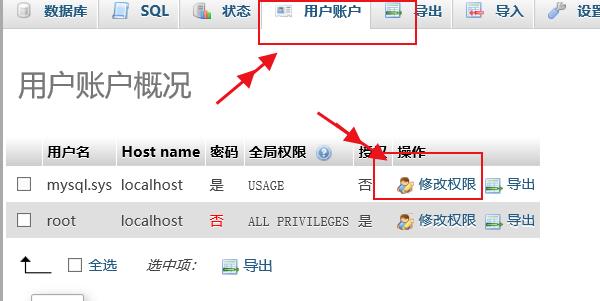
修改密码
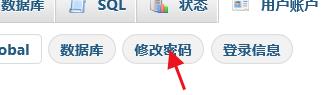
修改完之后再重启所有服务,这时肯定会报错的,所以要先找到安装目录下phpmyadmin文件夹后找到config.inc.php文件用记事本打开,Ctrl+F查找 $cfg[‘Servers‘][$i][‘password‘] = ‘‘在引号内输入刚刚的密码就可以了!
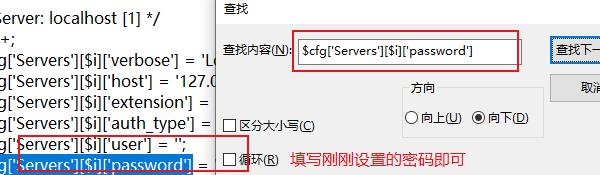
软件特征
-生成日志
-生成配置文件
-可以很方便地管理服务器的配置设置
-支持中文语言,一键安装,轻松搭建
-一键安装和更改Apache、MySQL和PHP版本
-可以切换到联机/脱机模式(所有人均可访问或仅限于本地主机)
-管理Apache和MySQL服务(手动添加或切换ApacheMySQL的版本)
查看全部
同类推荐
-
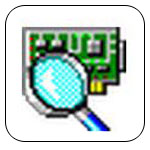
SmartSniff下载 135.51KB 版本: SmartSniff,一款专为 Windows 设计的 TCP IP 数据包捕获软件,这款软件犹如一个功能齐全的网络侦探工具箱,内置多种捕获和分析工具,帮助用户深入挖掘网络通信的细节。无论是 ASCLL 格式还是十六进制格式,都能提供详尽的信息展示。其双层界面设计独特,能同时展示捕获的数据包以及其在 ASCII 或十六进制格式下的详细信息。
下载 -
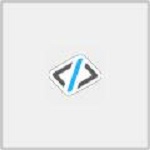
Sitebulb Enterprise下载 168.88MB 版本: Sitebulb Enterprise是一款功能强大的电脑端SEO工具。它提供了直观且便捷的数据分析功能,使用户能够轻松了解搜索引擎如何查看他们的网站。通过抓取报告,用户可以了解网站的抓取效率和抓取的数据类型,从而认识到网站的优点和改进的空间。
下载 -

TeamViewer14免费版下载 23.92MB 版本: TeamViewer14免费版是一款功能强大的远程桌面控制软件,它提供了稳定的远程控制、桌面共享和文件传输功能。无论是在防火墙还是NAT代理后面,它都能轻松实现远程控制。使用TeamViewer非常简单,只需在两台计算机上同时运行,软件会自动生成合作伙伴ID。您只需在TeamViewer中输入此ID,即可立即建立连接。即使您从未使用过该软件,也能轻松上手。如果您需要远程办公,TeamViewer绝对能满足您的需求。
下载 -

Snappy Fax下载 43.44MB 版本: Snappy Fax是一款功能强大的虚拟传真机软件,它超越了其他独立传真程序,可以将您的计算机与扫描仪、打印机和传真调制解调器配合使用,将其变成一台传真机。该软件可以从任何Windows程序中发送传真,并支持从扫描仪获取图像以用于传真,同时还支持平板或自动送纸扫描仪。不仅如此,Snappy Fax还兼容所有Twain兼容的扫描仪,还具有传真队列功能,您可以根据设定的日期、时间和频率来发送传真,或者按需发送传真。
下载 -

TinyWall官方版下载 970KB 版本: TinyWall是一款功能强劲的网络防火墙软件,包括一系列功能,使其有别于商业防火墙和免费软件防火墙,它对于系统安全维护有很大的帮助,可以有效阻止系统数据被恶意篡改。不安装驱动或者内核组件,保持系统稳定,免费无广告无功能限制,根本不会用弹出窗口惹恼你。
下载 -

AirDroid官方版免费下载 63.86MB 版本: AirDroid官方版免费是一款方便的远程控制软件,可以将你的电脑和手机无线连接。它不需要使用数据线,可以在电脑上通过客户端来控制手机,并且可以随时随地远程操作设备。此外,你还可以将手机屏幕投射到电脑桌面上。软件支持无需Root,无论是在局域网内还是远程连接,都能轻松实现远程控制,提高你的设备使用便利性。
下载 -

LiveReload插件下载 60.22KB 版本: LiveReload Chrome插件是一款跨平台的软件,在OS X、Windows以及 Linux 下都能使用。运行 LiveReload 后载入网站源代码所在的文件夹,这样它就会开始识别。而要让 LiveReload自动刷新浏览器,则有两种方法,一种是在页面源代码中插入指定的代码,另外一种是安装浏览器扩展。
下载 -

RealTimeSync下载 18.70MB 版本: RealTimeSync是一款功能强大的文件自动同步工具。它能够监控文件夹的实时变化并进行同步操作,非常实用。您可以使用RealTimeSync来实时获取文件夹的变化数据。它可以根据预设的批处理文件进行比较或备份操作,非常方便快捷。您可以指定两个文件夹之间进行单向或双向的同步,并比较不同文件夹中文件的工作状态是否相同。
下载 -

FrontPage 2007官方免费下载 462.49MB 版本: FrontPage 2007官方免费是一款由微软推出的简单易用的网页制作应用程序。它适合初学者学习网页制作知识,并可以与Microsoft Office软件无缝连接。此外,FrontPage 2007还通过所见即所得的编辑方式提供直观的编辑体验,并拥有强大的流程逻辑定义功能,可帮助用户在IT管理环境中快速构建网站。它是一款对于初学者来说非常有用的设计制作软件。您可以免费下载并尝试使用。
下载 -

silverlight官方版下载 6.7MB 版本: Microsoft Silverlight插件,中文名为 "微软银光 ",是一种新的网络呈现技术,可在多种平台上使用。借助此技术,您可以获得丰富内容和引人注目的交互体验,无论是在浏览器中还是在桌面操作系统中,都能提供一致的体验。它是一个跨浏览器、跨平台的插件,为网络带来基于 NET Framework的下一代媒体体验和丰富的交互式应用程序。
下载









































































